Genehmigen, was Kinder mit einer Kaufanfrage kaufen
Mit der Funktion „Kaufanfrage“ kannst du Kinder ihre eigenen Entscheidungen treffen lassen und hast dennoch Kontrolle über ihre Ausgaben.
So funktioniert die Kaufanfrage
Wenn Kinder mit „Kaufanfrage“ einen qualifizierten Inhalt kaufen möchten, z. B. eine App aus dem App Store oder eine TV-Sendung, einen Film oder ein Buch von Apple Media Services, senden sie eine Anfrage an den Familienorganisator. Der Familienorganisator kann sein eigenes Gerät verwenden, um die Anfrage zu genehmigen oder abzulehnen. Wenn ein Kind beispielsweise eine App kaufen möchte, kann der Familienorganisator die App sehen und entscheiden, ob er den Kauf zulässt.
Wenn der Familienorganisator die Anfrage genehmigt und den Kauf abschließt, wird der Artikel automatisch auf das Gerät des Kindes geladen. Wenn der Familienorganisator die Anfrage ablehnt, findet kein Kauf oder Download statt. Wenn ein Kind einen Kauf erneut lädt, einen gemeinsamen Kauf lädt, ein Update installiert oder einen Einlösecode verwendet, erhält der Familienorganisator keine Anfrage.
Wer die Kaufanfrage verwenden kann
Familien können die Kaufanfrage verwenden, nachdem sie die Familienfreigabe eingerichtet haben. Für minderjährige Familienmitglieder kann der Familienorganisator die Funktion „Kaufanfrage“ aktivieren. Sie ist standardmäßig für alle Kinder unter 13 Jahren aktiviert. Du wirst aufgefordert, die Kaufanfrage einzurichten, wenn du Personen unter 18 Jahren zu deiner Familiengruppe einlädst.1
Wenn ein Familienmitglied 18 Jahre alt wird und der Familienorganisator die Kaufanfrage ausschaltet, kann der Familienorganisator sie nicht wieder einschalten.
Kaufanfrage ein- oder ausschalten
Wenn du ein Elternteil oder Vormund bist, verwendest du dein eigenes Gerät, um die Kaufanfrage ein- oder auszuschalten.
Auf dem iPhone oder iPad
Öffne die Einstellungen-App.
Tippe auf deinen Namen.
Tippe auf „Familienfreigabe“.
Tippe auf den Namen des Familienmitglieds und dann auf „Kaufanfrage“. Tippe in iOS 15 oder älter auf „Kaufanfrage“ und anschließend auf den Namen des Familienmitglieds.
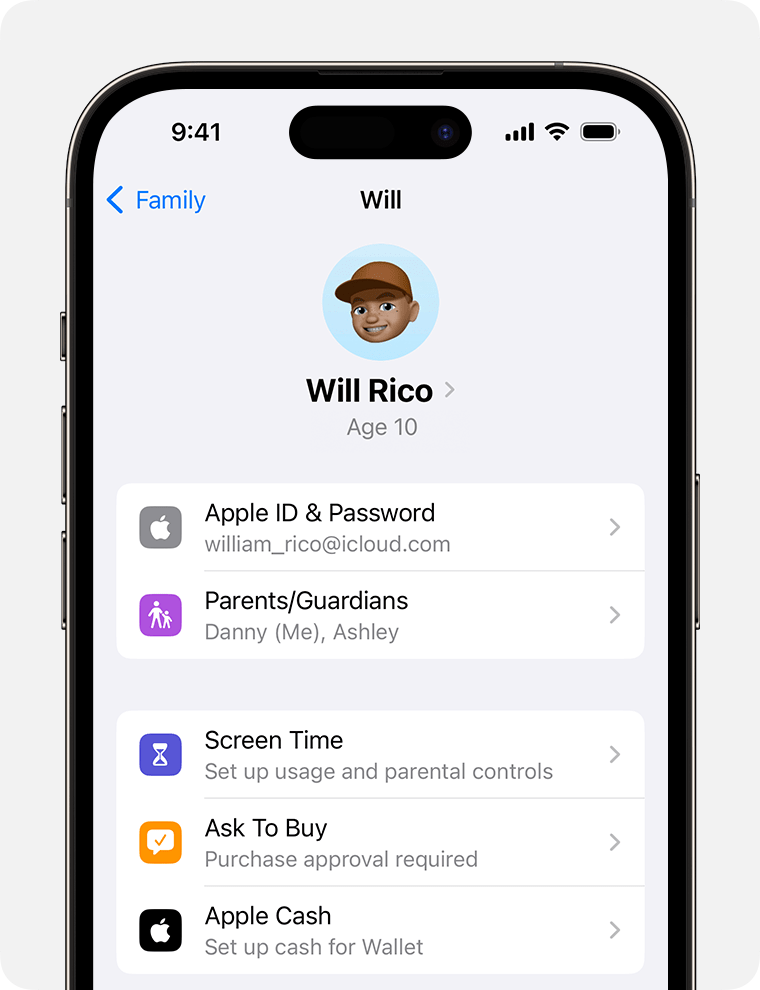
„Require Purchase Approval“ (Kaufgenehmigung anfordern) aktivieren oder deaktivieren.
Auf dem Mac
In macOS Ventura oder neuer:
Wähle Apple-Menü () > „Systemeinstellungen“, und klicke dann auf „Familie“.
Klicke auf den Namen deines Kindes.
Klicke in der Seitenleiste auf „Kaufanfrage“.
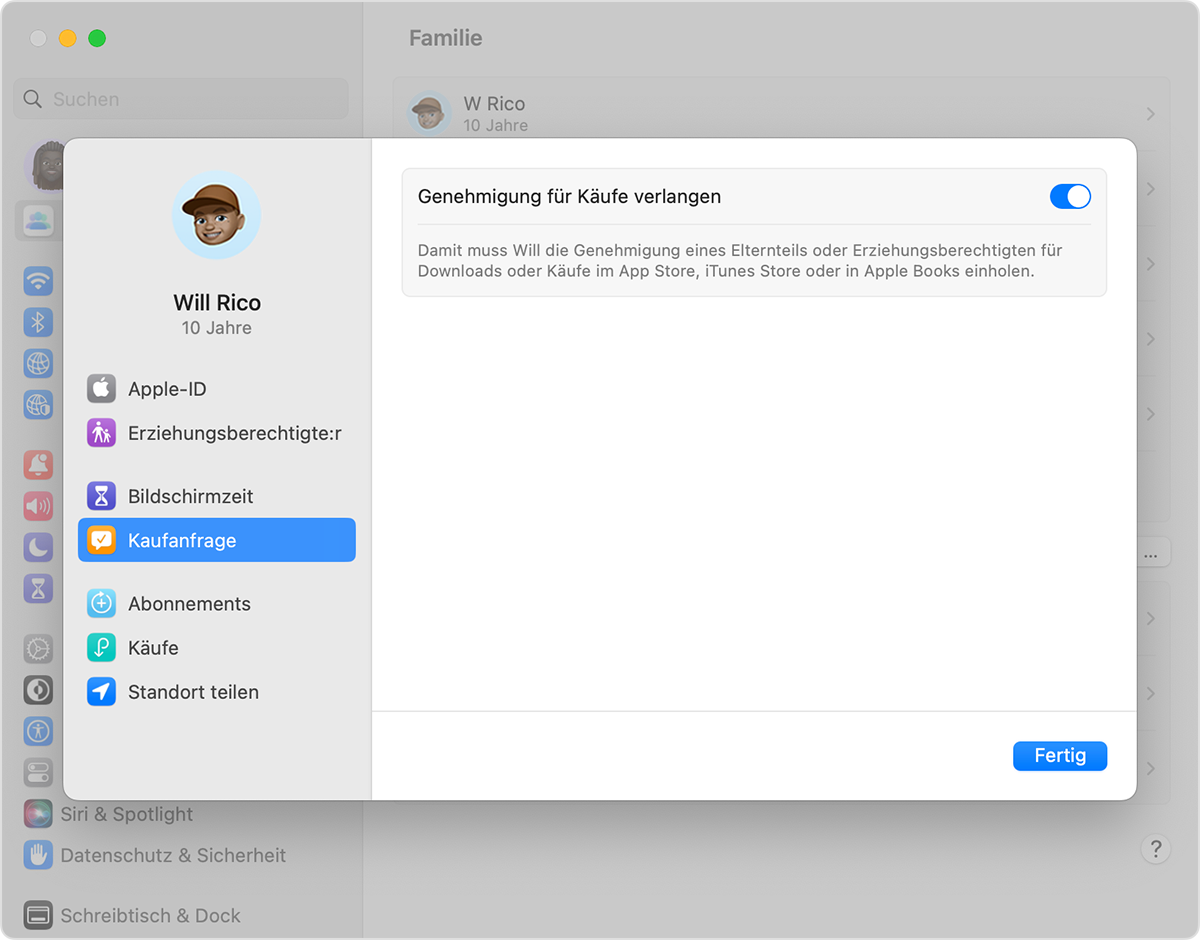
„Require Purchase Approval“ (Kaufgenehmigung anfordern) aktivieren oder deaktivieren.
In macOS Monterey oder älter:
Wähle das Apple-Menü () > Systemeinstellungen, und klicke dann auf „Familienfreigabe“.
Klicke in der Seitenleiste auf „Kaufanfrage“.
Aktiviere oder deaktiviere das Markierungsfeld neben dem Namen des Kindes.
So kannst du eine Anfrage genehmigen oder ablehnen
Wenn du der Familienorganisator bist, verwende dein iPhone, iPad, deine Apple Watch oder deinen Mac, um eine Anfrage zu genehmigen oder abzulehnen.
Öffne die Mitteilung, um den Artikel zu sehen, den das Familienmitglied kaufen möchte. Kannst du deine Kaufanfragen nicht finden?
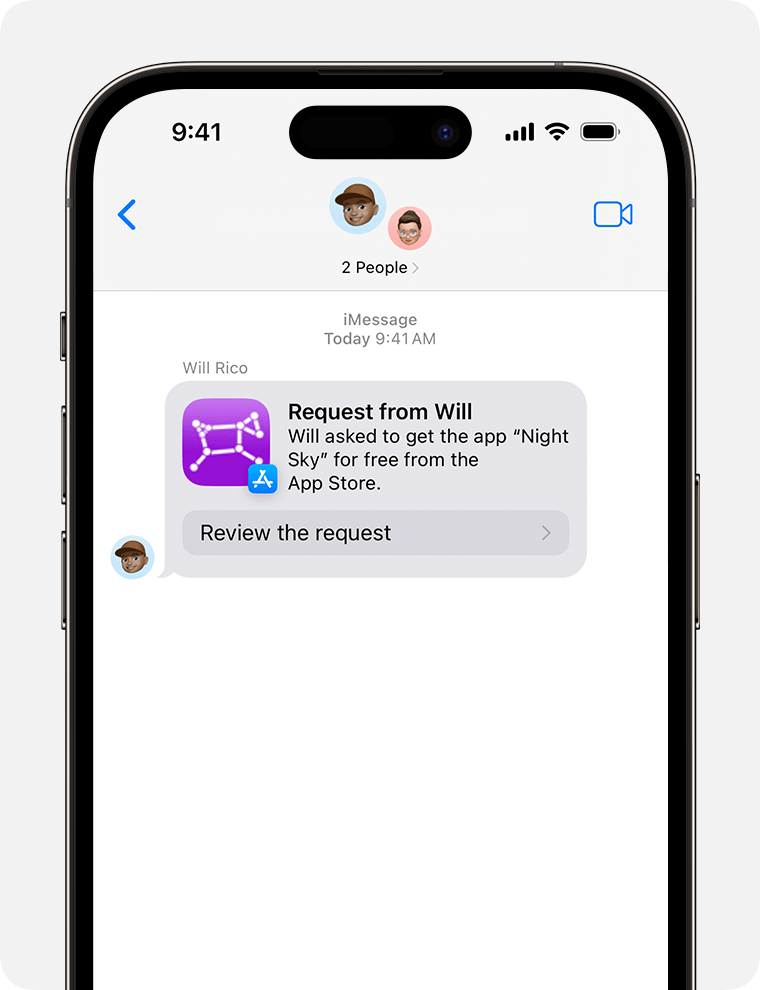
Genehmige den Kauf, oder lehne die Anfrage ab.
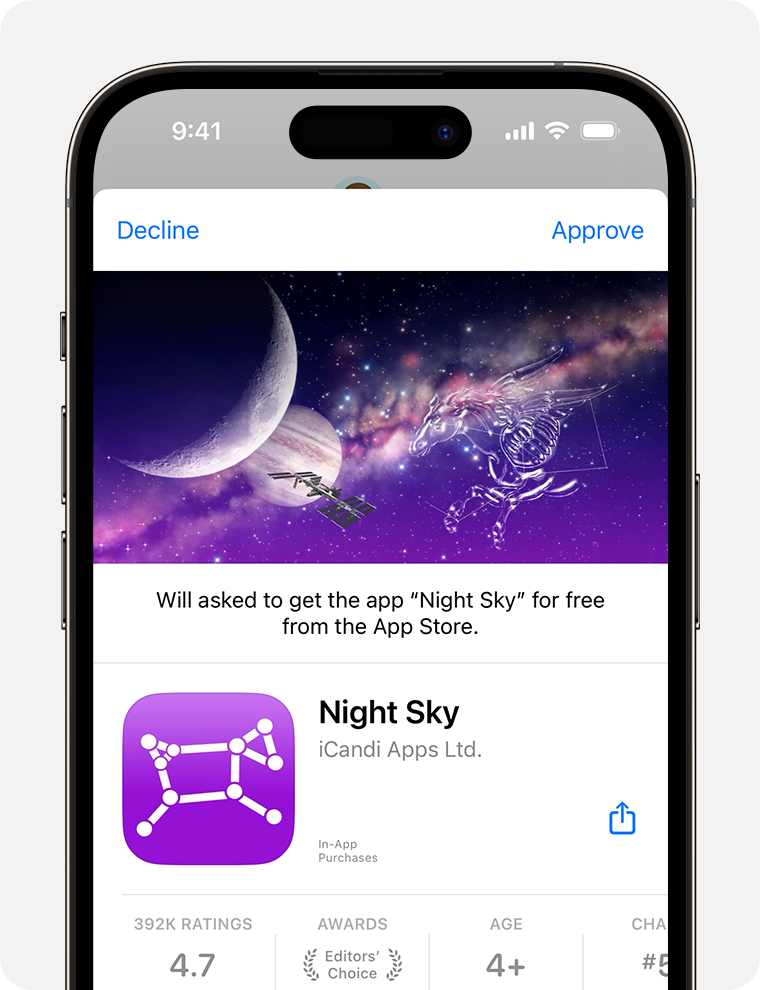
Wenn du zustimmst, melde dich mit deiner Apple-ID und deinem Passwort an, um den Kauf abzuschließen.
Was geschieht als Nächstes?
Nachdem der Artikel gekauft wurde, wird er dem Konto deines Kindes hinzugefügt.2 Wenn du die Kauffreigabe aktiviert hast, wird der Artikel auch mit dem Rest der Familiengruppe geteilt.
Wenn du eine Anfrage ablehnst, erhält dein Kind eine Benachrichtigung, dass du die Anfrage abgelehnt hast. Wenn du die Anfrage ablehnst oder den Kauf nicht tätigst, muss das Kind die Anfrage erneut stellen. In iOS 16.1 oder iPadOS 16.1 oder älter werden Anfragen, die du ablehnst, nach 24 Stunden gelöscht.
Hier erfährst du, wie du Inhalte findest, die ein Familienmitglied gekauft hat.
Wo findest du deine Kaufanfragen?
Wenn du eine Kaufanfrage verpasst, findest du die Anfrage in „Nachrichten“ auf deinem iPhone, iPad, Mac oder deiner Apple Watch. Wenn du die Anfrage in der Nachrichten-App nicht siehst, kannst du die Kaufanfrage in der Mitteilungszentrale finden.
Hier erfährst du, wie du die Mitteilungszentrale auf dem iPhone, iPad oder Mac öffnest.
So wählst du einen anderen Genehmiger aus
Der Familienorganisator kann einem anderen volljährigen Elternteil oder Erziehungsberechtigten in der Gruppe die Erlaubnis erteilen, Kaufanfragen zu verwalten. Für die Bearbeitung einer Anfrage wird nur ein Erwachsener benötigt. Die Entscheidung, einen Kauf zu genehmigen, ist endgültig.
Auf dem iPhone oder iPad
iOS 16 oder neuer:
Öffne „Einstellungen“.
Tippe auf „Familie“ und anschließend auf den Namen des Familienmitglieds.
Tippe auf „Elternteil/Vormund“.
Tippe auf „Als Elternteil/Vormund festlegen“.
iOS 15 oder älter:
Öffne „Einstellungen“, und tippe auf deinen Namen.
Tippe auf „Familienfreigabe“ und dann auf das entsprechende Familienmitglied.
Tippe auf „Rolle“.
Tippe auf „Erziehungsberechtigter“.
Auf dem Mac
In macOS Ventura oder neuer:
Wähle Apple-Menü () > „Systemeinstellungen“, und klicke dann auf „Familie“.
Klicke auf den Namen eines Familienmitglieds.
Klicke auf „Elternteil/Vormund“.
Wähle „Als Elternteil/Vormund festlegen“ aus, und klicke auf „Fertig“.
In macOS Monterey oder älter:
Wähle das Apple-Menü () > Systemeinstellungen, und klicke dann auf „Familienfreigabe“.
Klicke in der Seitenleiste auf „Familienfreigabe“.
Klicke neben dem Namen des Familienmitglieds auf „Details“.
Klicke auf „Bearbeiten“, und wähle „Elternteil/Vormund“ aus.
So können Kinder oder Jugendliche eine Kaufanfrage stellen
Um einen Artikel zu kaufen oder zu laden, tippe auf den Preis oder auf „Laden“. Wenn du eine Apple Watch verwendest, doppelklicke auf die Seitentaste, und gib deinen Code ein.
Gib bei Aufforderung deine Apple-ID und das Passwort oder den Gerätecode ein.
Tippe auf „Fragen“. Wenn sich deine Eltern oder Erziehungsberechtigten in der Nähe befinden, kannst du auf „Persönlich genehmigen“ tippen, und sie können den Kauf direkt von deinem Gerät aus genehmigen.
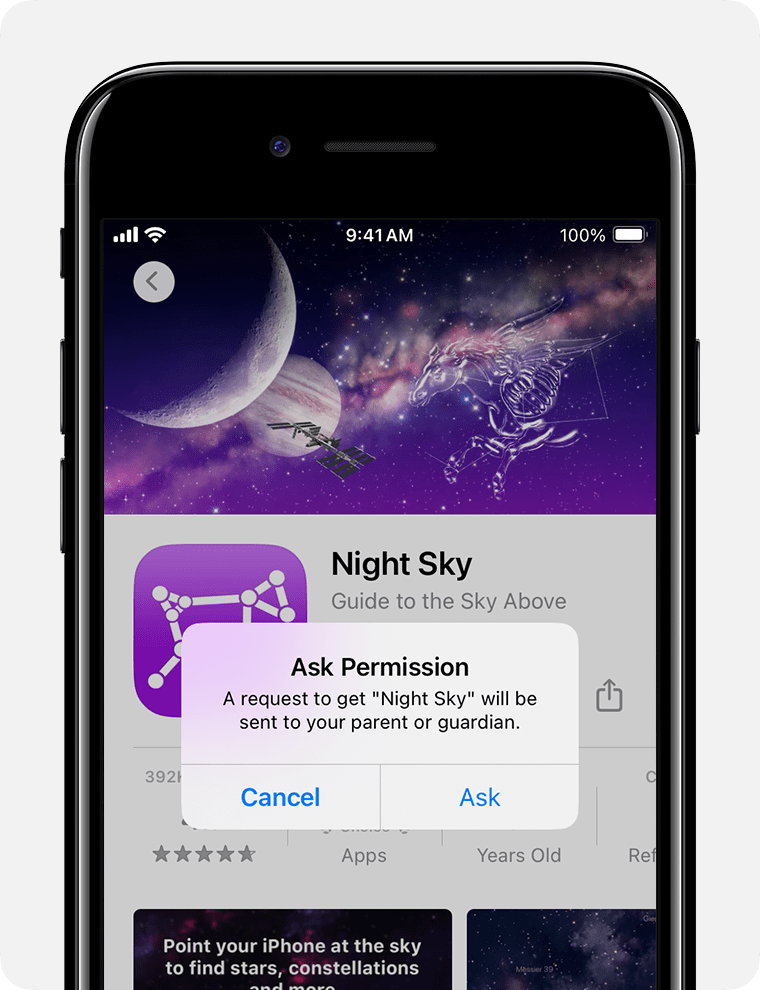
Nachdem dein Elternteil oder Vormund den Artikel gekauft hat, wird er automatisch auf dein Gerät geladen.2
Die Kaufanfrage gilt nicht für Apps oder Inhalte aus der Schule
Wenn der Account eines Kindes mit einer Apple-ID für Schüler eingerichtet wurde, kann das Kind die Kaufanfrage für persönliche Käufe außerhalb der Bildungseinrichtung verwenden. Sie gilt nicht für Apps oder andere Inhalte, die von der Schule verteilt werden.
1. Die Altersgrenzen können je nach Land oder Region variieren.
2. In Südkorea werden Kinder ggf. gebeten, ihr Alter zu bestätigen, wenn eine Kaufanfrage genehmigt wird. Informiere dich näher über die Altersprüfung in Südkorea.
